Obs!: Vi vill kunna erbjuda dig bästa möjliga supportinnehåll så fort som möjligt och på ditt språk. Den här sidan har översatts med hjälp av automatiserad översättning och kan innehålla grammatiska fel eller andra felaktigheter. Vår avsikt är att den här informationen ska vara användbar för dig. Vill du berätta för oss om informationen är till hjälp längst ned på sidan? Här är artikeln på engelska som referens.
I Microsoft Office InfoPath 2007 kan du skapa en formulärmall som kan öppnas med hjälp av InfoPath eller en webbläsare. Om formulärmallen kan öppnas med en webbläsare kan kallas en webbläsarkompatibel formulärmall. Du kan även utforma formulärmallar som fungerar i InfoPath 2003 förutom Office InfoPath 2007 eller konvertera formulär som skapats i Microsoft Office Word eller andra program i Office InfoPath 2007 formulärmallar.
När du gör detta, men du kan stöta på kompatibilitetsproblem eller andra problem. Till exempel vissa InfoPath-funktioner som inte stöds i webbläsarkompatibla formulärmallar och detta kan leda till problem under publiceringsprocessen. På samma sätt fungerar inte vissa Office InfoPath 2007 funktioner i InfoPath 2003 formulärmallar och vissa Word-funktioner stöds inte i InfoPath och tas bort när InfoPath importerar Word-formulär.
Det snabbaste sättet att identifiera sådana problem i formulärmallen är med hjälp av åtgärdsfönstret Kontrollera layout. Du kan sedan åtgärda problemen innan du publicerar din formulärmall.
I den här artikeln
Åtgärdsfönstret Kontrollera layout
Det bästa sättet att försäkra dig om att formulärmallen fungerar som den ska är att använda åtgärdsfönstret Kontrollera layout för att granska potentiella problem.
Åtgärdsfönstret Kontrollera layout kan du:
-
Söka efter kompatibilitetsproblem som kan finnas i formulärmallen. I vissa fall InfoPath automatiskt löser problemet åt dig och får ett meddelande om att åtgärda. I annat fall kanske behöver du åtgärda problemet manuellt. Till exempel att publicera en webbläsarkompatibel formulärmall, kan du behöva ta bort en kontroll som inte stöds eller ersätta den med en annan kontroll. Om du publicerar en webbläsarkompatibel formulärmall kan du också välja att visa server-relaterad information i åtgärdsfönstret Kontrollera layout.
-
Ändra kompatibilitetsinställningar för formulärmallen. Anta till exempel att endast användare som har InfoPath installerat på sina datorer kan visa och fylla i formulär som baseras på din formulärmall. Om du vill att din formulärmall att arbeta i en webbläsare kan du klicka på Ändra kompatibilitetsinställningar i åtgärdsfönstret Kontrollera layout på access-alternativ för att skapa en webbläsarkompatibel formulärmall i stället för ett endast InfoPath-formulär mallen. När du ändrar kompatibilitetsinställningar för formulärmallen uppdateras fel och meddelanden i åtgärdsfönstret Kontrollera layout också.
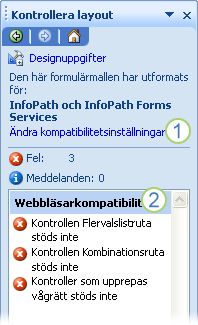
1. på texten längst upp i åtgärdsfönstret anger att formulärmallen är kompatibelt med både Office InfoPath 2007 och en server som kör InfoPath Forms Services. Om du vill ändra inställningen klickar du på länken Ändra kompatibilitetsinställningar.
2. fel visas i åtgärdsfönstret eftersom webbläsarkompatibel formulärmall innehåller kontroller som inte stöds. Om du vill publicera webbläsarkompatibel formulärmall, bör du ta bort dessa kontroller.
InfoPath kontrolleras automatiskt efter problem när du:
-
Öppna en formulärmall
-
Ändra kompatibilitetsinställningar för formulärmallen
-
Spara eller publicera en formulärmall
-
Importera ett Microsoft Office Word-dokument i InfoPath
Du kan uppdatera listan med fel och meddelanden i åtgärdsfönstret Kontrollera layout genom att klicka på knappen Uppdatera i åtgärdsfönstret. Detta är användbart när du vill ta bort objekt i listan som du åtgärda problem i formulärmallen.
Obs!: Klicka på knappen Uppdatera uppdaterar inte meddelanden som visas på grund av importera ett Word-dokument till InfoPath. Om du vill ta bort importera meddelanden från åtgärdsfönstret Kontrollera layout kan du öppna dialogrutan Resursfiler (Verktyg-menyn) och sedan ta bort den fil som heter ImportErrors.xml. Den här filen skapas automatiskt när du importerar ett Word-dokument till InfoPath. Klicka på Uppdatera i åtgärdsfönstret Kontrollera layout för att ta bort importera meddelanden permanent när du har tagit bort filen ImportErrors.xml. Filen ImportErrors.xml är inte obligatoriska för formulärmallen ska fungera korrekt. I själva verket för säkerhetsskäl är det bra att ta bort den här filen innan du publicerar din formulärmall.
Fel kontra meddelanden: Vad är skillnaden?
När du utformar en formulärmall kan du stöta på meddelanden och fel. I de flesta fall kan åtgärda du fel om du vill publicera formulärmallen. Du kan om du vill svara på meddelanden.
I följande tabell beskrivs skillnaden mellan fel och meddelanden i åtgärdsfönstret Kontrollera layout.
|
Ikon |
Typ |
Beskrivning |
|
|
Fel |
Formulärmallen fungerar inte korrekt. Du ska åtgärda felen innan du publicerar en formulärmall. |
|
|
Meddelande |
Formulärmallen kanske inte fungerar som förväntat. Meddelanden är mindre allvarliga än fel. Du kan välja om att hantera meddelanden innan du publicerar en formulärmall. |
Omständigheter som InfoPath söker efter problem
I följande tabell beskrivs de olika typerna av problem som kan visas i åtgärdsfönstret Kontrollera layout och vanligen i en formulärmall.
|
Problemtyp |
Beskrivning |
|
Webbläsarkompatibilitet |
En Office InfoPath 2007 formulärmall som ska visas och fyllas i med en webbläsare kallas en webbläsarkompatibel formulärmall. Webbläsare vanligtvis uppstår kompatibilitetsproblem när du har ändrat en vanlig, endast InfoPath-formulärmall i en webbläsarkompatibel formulärmall. Anta till exempel att användare fyller i ett formulär i InfoPath och du vill att de ska nu kunna fylla i formulär i en webbläsare. I det här fallet måste du ändra kompatibilitetsinställningar för formulärmallen. Den här ändringen ibland resulterar i fel och meddelanden i åtgärdsfönstret Kontrollera layout. Till exempel om den ursprungliga formulärmallen ingår användarroller, visas ett fel i åtgärdsfönstret Kontrollera layout när du ändrar kompatibilitetsinställningen eftersom användarroller inte stöds i webbläsarkompatibla formulärmallar. Obs!: Om du markerar kryssrutan Verifiera på servern i åtgärdsfönstret Kontrollera layout kan visa du fel och meddelanden som genereras av en server som kör InfoPath Forms Services utöver eventuella fel och meddelanden som InfoPath identifieras. Det här kan visas under rubriken Webbläsarkompatibilitet (bekräftad på server) i åtgärdsfönstret Kontrollera layout. |
|
Webbläsaroptimering |
Webbläsare optimeringsproblem kan uppstå om du markerar kryssrutan Verifiera på servern i åtgärdsfönstret Kontrollera layout. Optimering fel och meddelanden som genereras av servern och kan hjälpa dig att fatta beslut som är utformade för att förbättra prestanda i ett formulär i webbläsaren. |
|
Bakåtkompatibilitet |
Office InfoPath 2007 formulärmallar som även fungerar i InfoPath 2003 kallas bakåtkompatibla formulärmallar. Bakåtkompatibilitet problem uppstå när du lägger till en kontroll eller en funktion i formulärmallen som inte fungerar i InfoPath 2003. De flesta Office InfoPath 2007 formulärmallar behöver inte vara kompatibel med InfoPath 2003. Därför döljer Office InfoPath 2007 automatiskt bakåtkompatibilitet fel och meddelanden i åtgärdsfönstret Kontrollera layout. Du ser bakåtkompatibilitet fel och meddelanden som standard när du öppnar en InfoPath 2003-formulärmall i Office InfoPath 2007 designläge eller när du markerar InfoPath 2003-formulärmall i listan Filformat i Spara eller Spara Som i dialogrutan. I alla andra fall måste du manuellt välja att visa bakåtkompatibilitet fel och meddelanden i åtgärdsfönstret Kontrollera layout genom att markera kryssrutan Visa rapporten på kompatibilitet med InfoPath 2003 i dialogrutan Formuläralternativ dialogrutan (kompatibilitet kategori). |
|
Importera |
Importera problem kan uppstå när du importerar ett formulär från ett annat program, till exempel Microsoft Office Word och InfoPath försöker importera funktioner som inte stöder. I vissa fall InfoPath tar bort funktion som inte stöds eller ersätts med en platshållarbild. Till exempel stöder InfoPath inte bokmärken eller animerade texteffekter, så att dessa funktioner tas bort i den resulterande formulärmallen. I annat fall kan bara en funktion delvis. Till exempel när du importerar ett Word-dokument, konverteras alla hyperlänkar, men om hyperlänken använder protokollet än HTTP, HTTPS, fil, FTP eller MAILTO, hyperlänken fungerar inte när en användare klickar på länken. Obs!: Du kan använda guiden Importera för att konvertera Microsoft Office Excel-kalkylblad till InfoPath-formulärmallar. Problem med att importera Excel-kalkylblad visas dock inte i åtgärdsfönstret Kontrollera layout som de gör när du importerar Word-dokument. |
|
Offline kompatibilitet |
Offline problem kan uppstå när du ringer en formulärmall tillgängliga för användning offline. Beroende på utformningen av formulärmallen kan offline användare fortfarande access-data som kommer från frågor till databaser och andra datakällor, med vissa undantag. Dessa undantag anges i åtgärdsfönstret Kontrollera layout. |
|
Malldel |
Om formulärmallen innehåller en mallavsnitt och om du har lagt till en nyare version av malldelen i åtgärdsfönstret kontroller aviseras i åtgärdsfönstret Kontrollera layout om att det finns en uppdatering till malldelen. |
|
Binda data |
Bindande problem kan uppstå när relationen mellan en kontroll i en formulärmall och dess motsvarande fält eller en grupp i datakällan på något sätt är felaktiga. Om bindningsproblem är tillräckligt allvarliga orsakade kontrollen inte fungerar korrekt i användarens formulär, kommer de visas i åtgärdsfönstret Kontrollera layout. Om bindningsproblem är mindre allvarliga, visas inte ett fel eller meddelandet i åtgärdsfönstret Kontrollera layout även om du ser en blå eller röd ikon visas i det övre högra hörnet av kontroll i en formulärmall. Mer information om problemet högerklickar du på kontrollen och klicka sedan på Mer information. |












